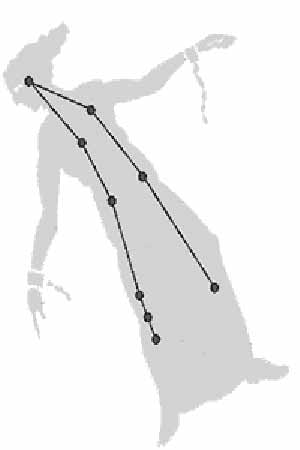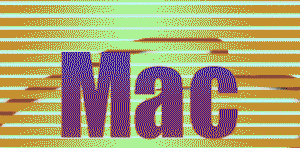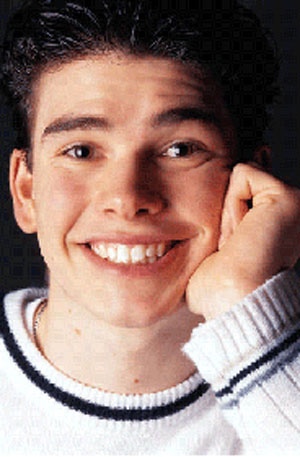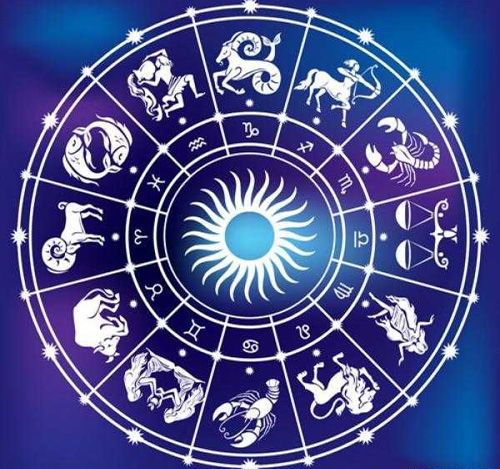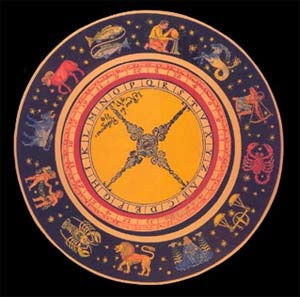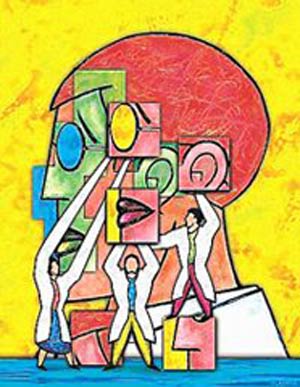پنجشنبه, ۲۰ دی, ۱۴۰۳ / 9 January, 2025
جلوگیری از فراموش کردن پسورد ویندوز
با این کار شما در واقع یک نسخه پشتیبان(backup) از پسوردتان تهیه می کنید
برای این کار شما به یک دیسکت خام (بهتر است فرمت شده باشد) احتیاج دارید.
مراحل زیر را انجام دهید:
۱) به Control Panel بروید.
۲) بر روی User Accounts کلیک کنید.
۳) حال بر روی کاربری که می خواهید از پسوردش backup بگیرید کلیک کنید.
۴) با این کار شما وارد صفحه تنظیمات مربوط به آن کاربر خواهید شد.
۵) در قسمت بالای سمت چپ و در زیر بخش Related Tasks روی گزینه دوم
یعنی Prevent a forgotten password کلیک کنید.
۶) با این کار یک پنجره جدید باز می شود. در صفحه اول بر روی گزینه Next کلیک کنید.
۷) در صفحه دوم از شما می خواهد که یک دیسکت خالی وارد فلاپی درایو کنید.
این کار را انجام دهید. و برای ادامه کار بر روی Next کلیک کنید.
۸) حال از شما می خواهد که پسورد جاری خود را وارد کنید. پس از انجام این کار دوباره بر روی Next کلیک کنید.
۹) منتظر بمانید تا ساخته شود. پس از ساخته شدن دکمه Next فعال می شود. بر روی آن کلیک کنید.
۱۰) در مرحله آخر که موفقیت آمیز بودن این مراحل را نشان می دهد بر روی Finish کلیک کنید.
خب تا اینجای کار شما دیسکت پشتیبان را ایجاد کرده اید. حال نحوه استفاده از آن را شرح می دهم:
اگر زمانی قصد وارد شدن به ویندوز را داشتید و پسورد خود را فراموش کردید طوری که با تایپ کردن پسورد اشتباه، ویندوز به شما هشدار می دهد که رمز اشتباه است و دوباره آن را وارد کنید.در این هشدار (و در صورتی که دیسکت را قبلا آماده کرده باشید) همچنین گفته شده که شما می توانید از دیسک reset پسورد استفاده کنید(You can use your password reset disk) که بصورت یک لینک می باشد.بر روی آن کلیک کنید.با این کار یک پنجره با نام Password Reset Wizard باز خواهد شد.با کلیک بر روی Next به مرحله بعد بروید.در این مرحله از شما می خواهد که دیسکت شامل پسورد را در درایو قرار دهید. پس از انجام این کار بر روی Next کلیک کنید.سپس از شما می خواهد که پسورد جدید و تایید آن را وارد کنید. قسمت Password hint هم برای این است که اشاره ای به رمزتان کنید تا در صورت فراموش کردن آن و با دیدن آن اشاره رمزتان را به یاد آورید.پس از انجام این کار بر روی Next کلیک کنید و در
مرحله آخر هم بر روی Finish کلیک کنید.حال با رمز جدید وارد ویندوز شوید

ایران مسعود پزشکیان دولت چهاردهم پزشکیان مجلس شورای اسلامی محمدرضا عارف دولت مجلس کابینه دولت چهاردهم اسماعیل هنیه کابینه پزشکیان محمدجواد ظریف
پیاده روی اربعین تهران عراق پلیس تصادف هواشناسی شهرداری تهران سرقت بازنشستگان قتل آموزش و پرورش دستگیری
ایران خودرو خودرو وام قیمت طلا قیمت دلار قیمت خودرو بانک مرکزی برق بازار خودرو بورس بازار سرمایه قیمت سکه
میراث فرهنگی میدان آزادی سینما رهبر انقلاب بیتا فرهی وزارت فرهنگ و ارشاد اسلامی سینمای ایران تلویزیون کتاب تئاتر موسیقی
وزارت علوم تحقیقات و فناوری آزمون
رژیم صهیونیستی غزه روسیه حماس آمریکا فلسطین جنگ غزه اوکراین حزب الله لبنان دونالد ترامپ طوفان الاقصی ترکیه
پرسپولیس فوتبال ذوب آهن لیگ برتر استقلال لیگ برتر ایران المپیک المپیک 2024 پاریس رئال مادرید لیگ برتر فوتبال ایران مهدی تاج باشگاه پرسپولیس
هوش مصنوعی فناوری سامسونگ ایلان ماسک گوگل تلگرام گوشی ستار هاشمی مریخ روزنامه
فشار خون آلزایمر رژیم غذایی مغز دیابت چاقی افسردگی سلامت پوست